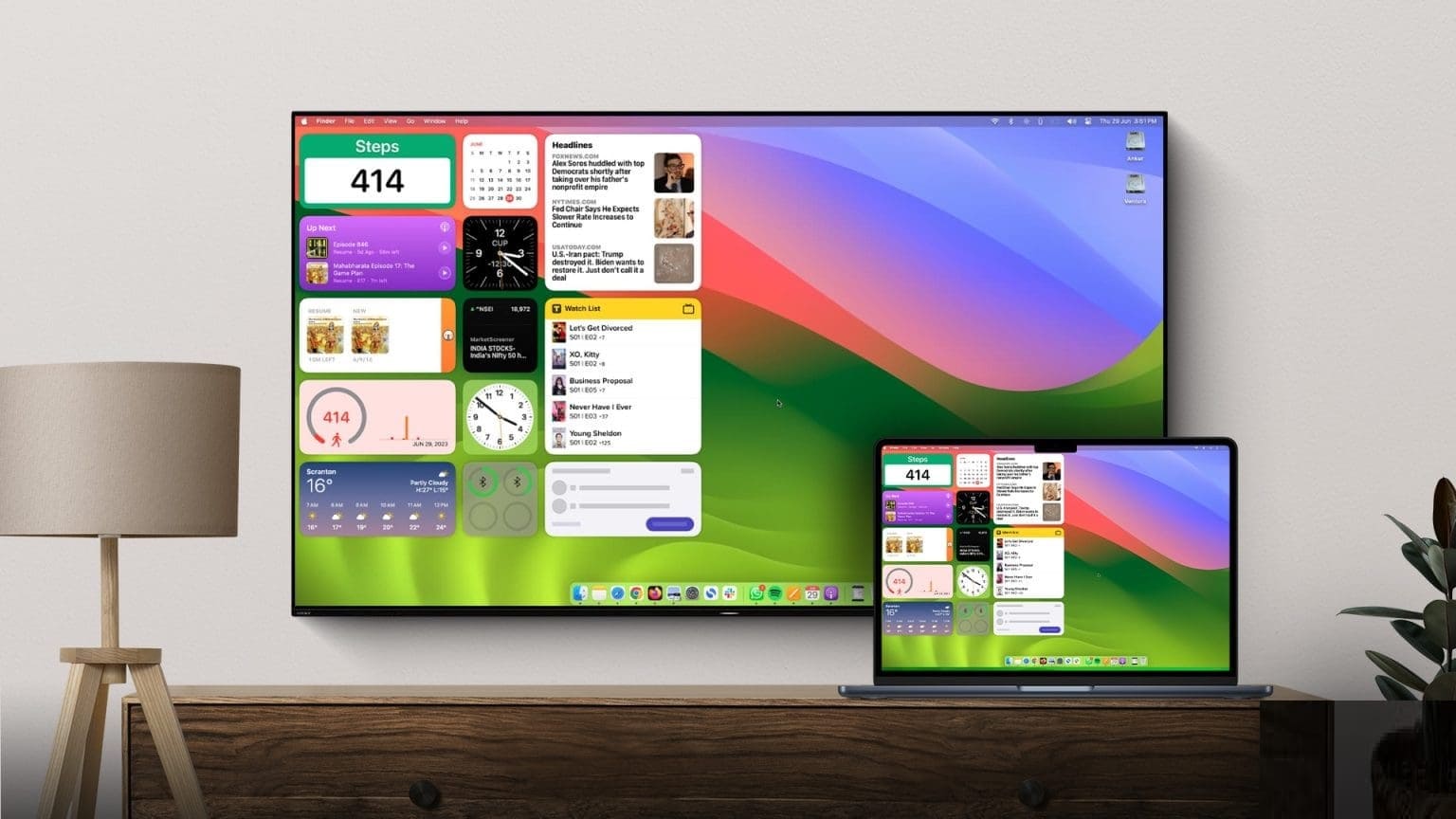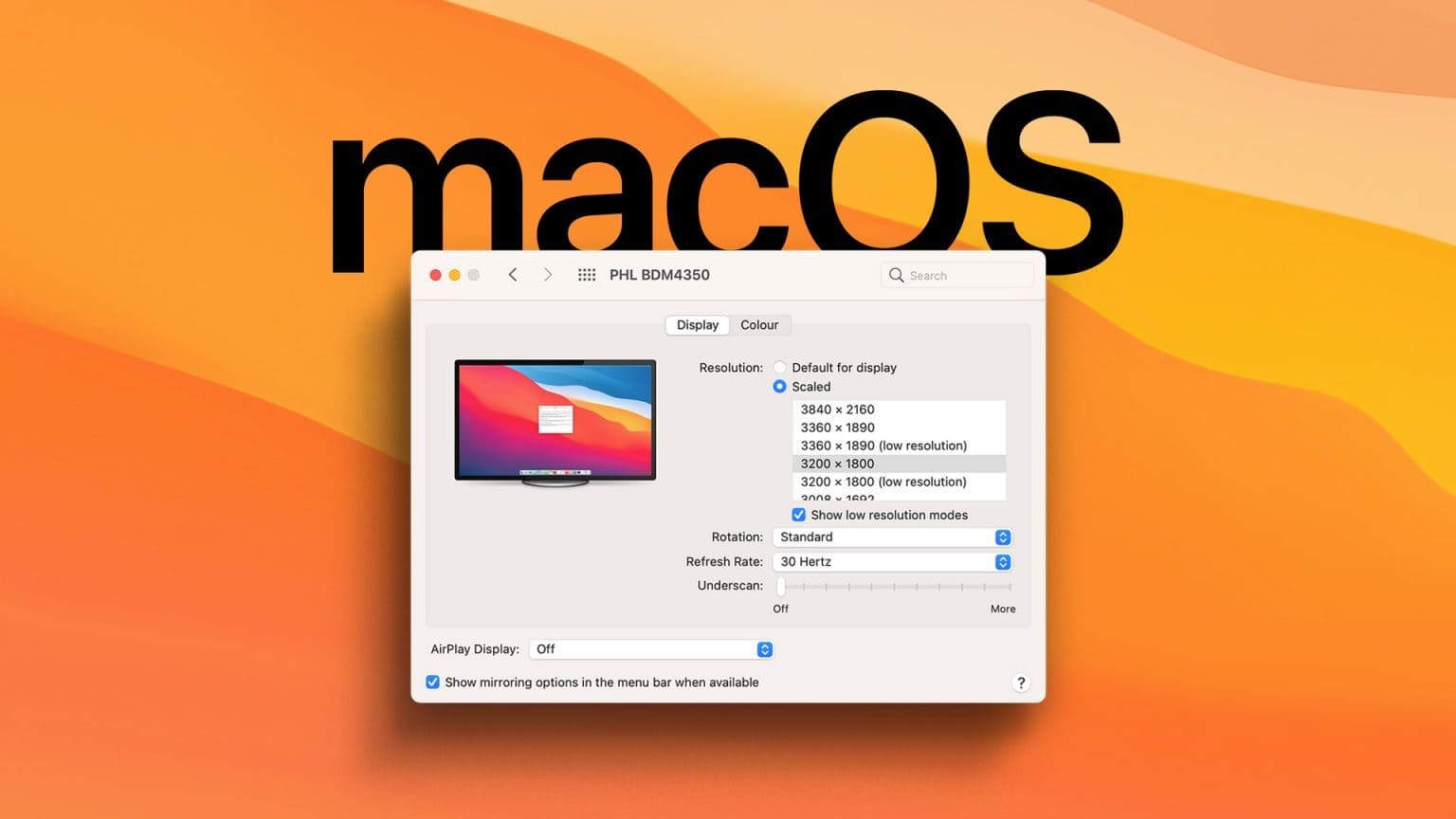Mac в основному хвалять за потужне обладнання, а macOS доповнює його. Ви також отримуєте інтеграцію з iPhone, щоб усі зручні функції, такі як AirDrop для передачі файлів іБезперервність сканування документів. Однак екосистема програм на macOS продовжує зростати з кожним роком. Хоча програми додають функціональність вашому Mac, також важливо постійно їх оновлювати, щоб мати найновіші функції. Однак іноді ваші програми на Mac не оновлюються. Завантаження відбудеться, але встановлення не завершиться. Якщо ви також зіткнулися з проблемою, коли програми не оновлюються, ось кілька простих рішень, щоб вирішити проблеми, які програми не оновлюються на вашому Mac.
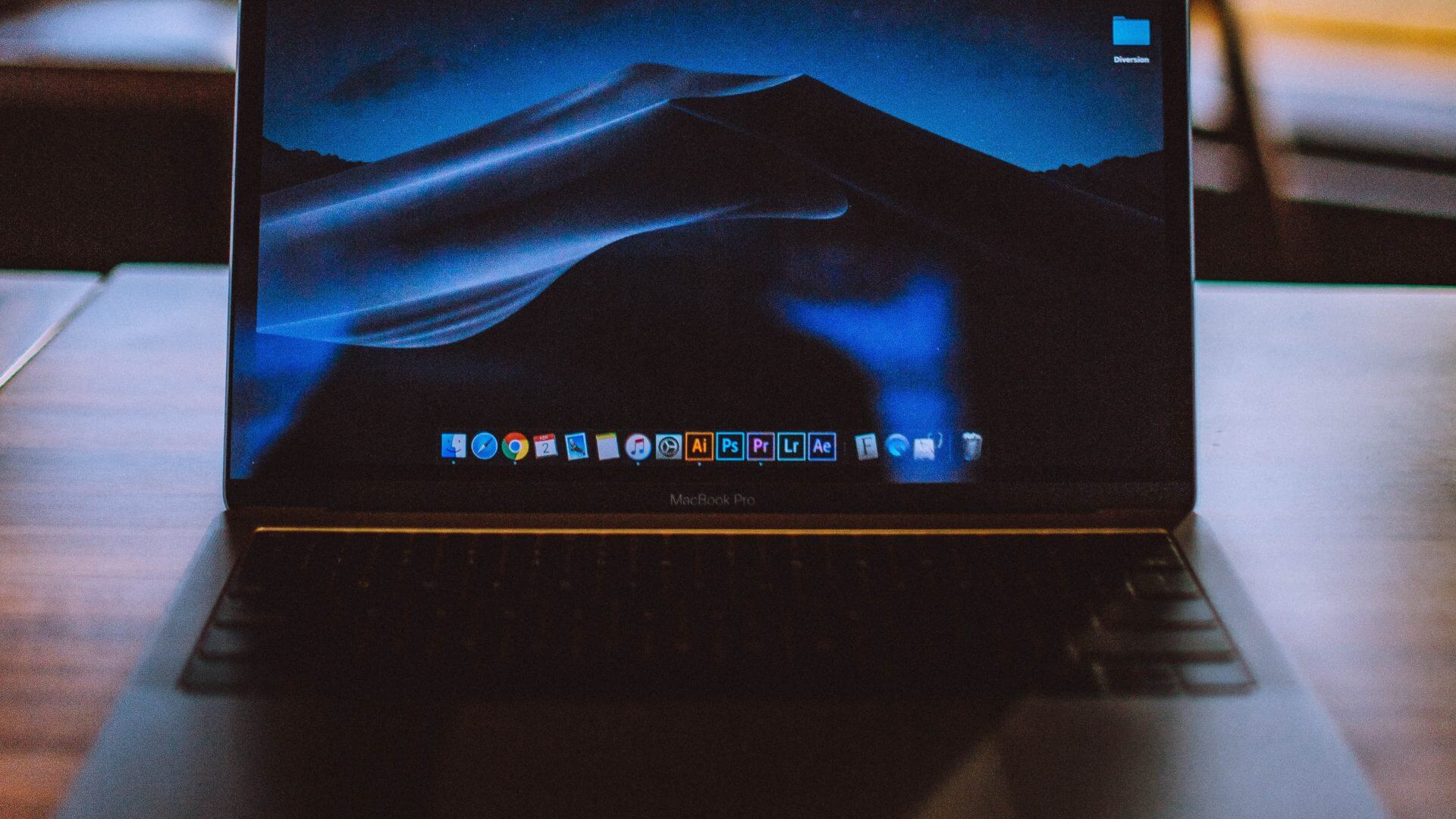
1. Вийдіть і знову відкрийте App Store
У більшості випадків програми на вашому Mac не оновлюються належним чином, якщо виникла проблема з App Store. Спосіб виправити це — примусово вийти та знову відкрити App Store. Ось як це зробити.
Розділ 1: Відкривши App Store, натисніть логотип Apple у верхньому лівому куті вашого Mac.
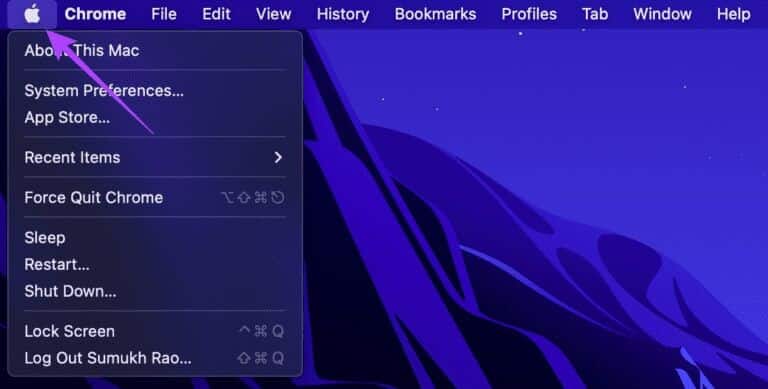
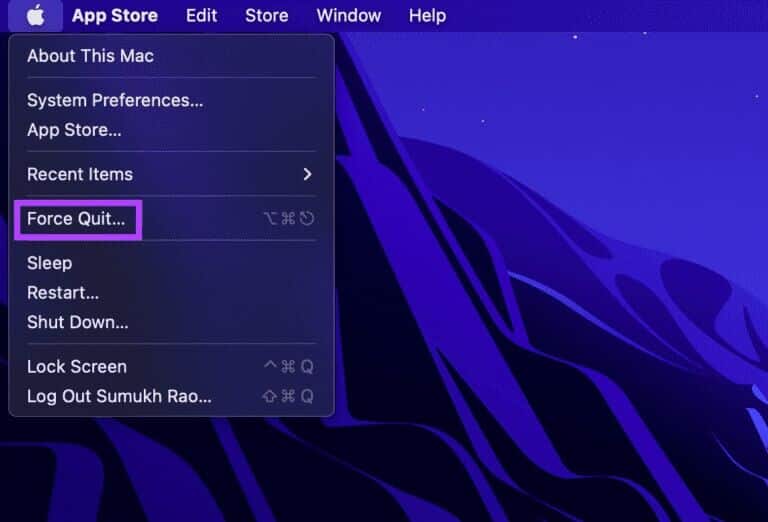
Крок 3: Натисніть App Store, щоб вибрати його.
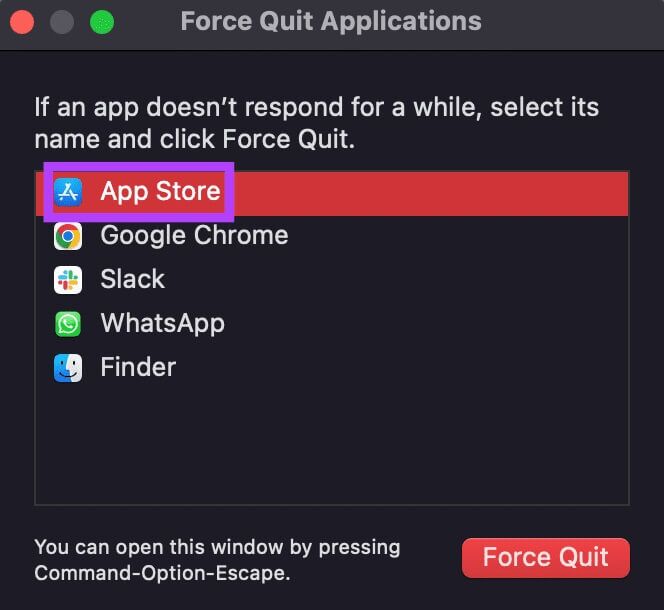
Розділ 4: Далі натисніть кнопку «Примусовий вихід», щоб закрити його.
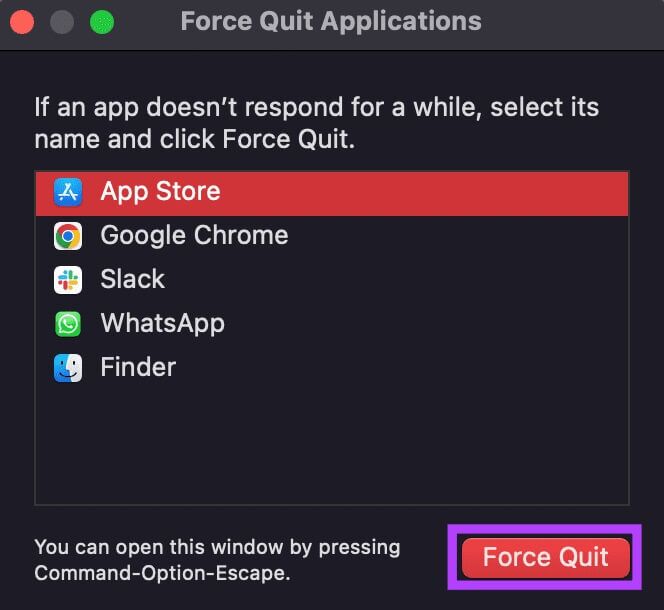
Розділ 5: Перезапустіть App Store і спробуйте оновити програми знову.
2. Оновіть програму вручну з App Store
Якщо ваші програми не оновлюються автоматично, ви завжди можете перейти до кожної окремої програми в App Store і оновити їх вручну. Просто перейдіть на сторінку програми та натисніть кнопку «Оновити».
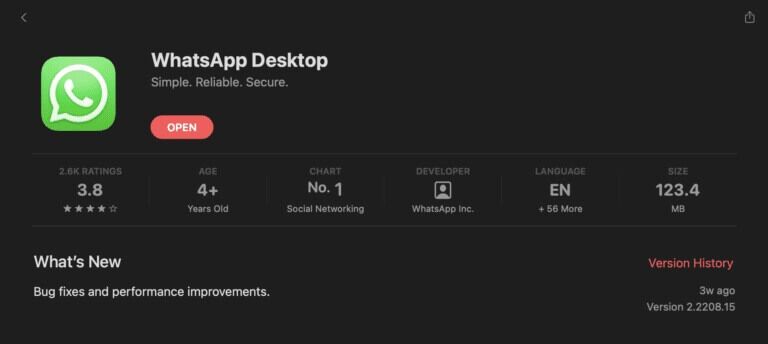
Зробіть це для всіх програм, які очікують на оновлення.
3. Вийдіть із App Store і ввійдіть знову
Можливо, у App Store виникли проблеми з підключеннямобліковий запис Apple ваш. Це може призвести до того, що програми на вашому Mac не оновлюватимуться. Просте рішення — вийти зі свого облікового запису Apple в App Store, а потім увійти знову. Ось як це зробити.
Розділ 1: Відкрийте App Store на своєму Mac.
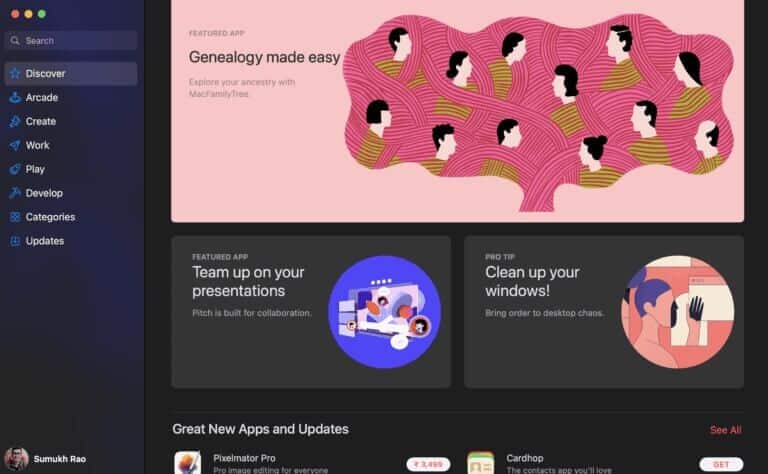
Розділ 2: Натисніть опцію «Магазин» на панелі меню вгорі.
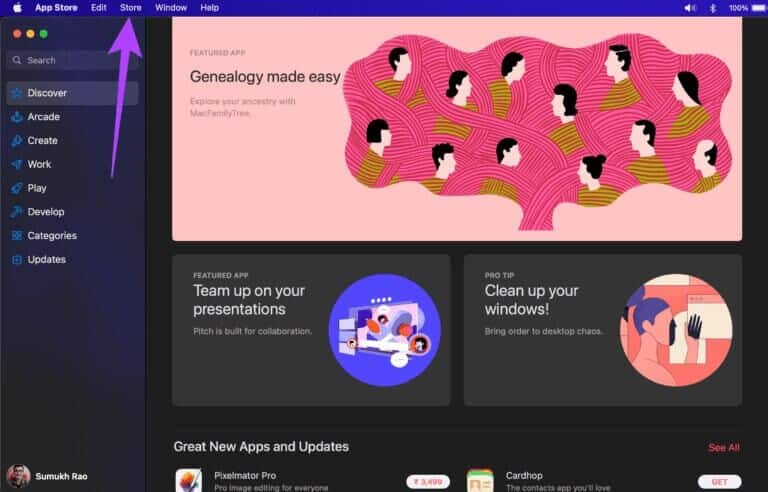
Крок 3: Виберіть Вийти.
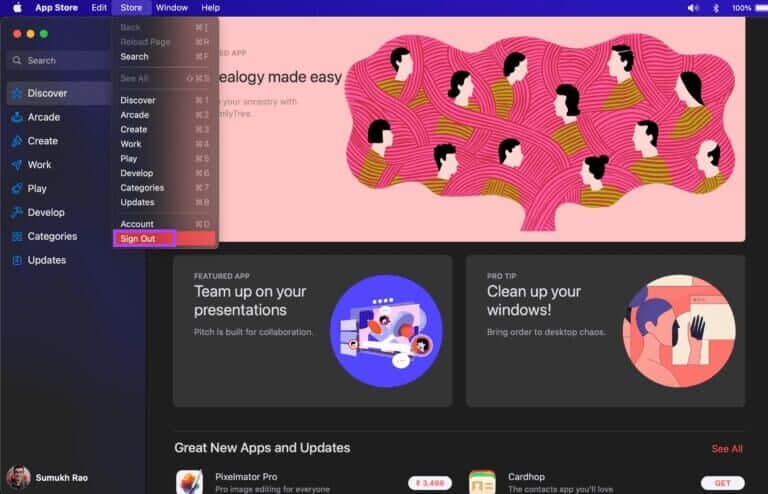
4. Підключіться до швидкого та стабільного інтернет-з’єднання
Для завантаження великих програм потрібна висока пропускна здатність. Ось чому рекомендується підключити ваш Mac до швидкого та стабільного Інтернет-з’єднання через надійне з’єднання Wi-Fi або через кабель Ethernet. Уникайте використання портативної точки доступу, тому що швидкість буде значно нижчою, а з’єднання можна буде вимірювати, тому ваш Mac не завантажуватиме оновлення.
5. Переконайтеся, що на вашому MAC достатньо вільної пам’яті
Програми займають значну частину пам’яті вашого Mac. Місце для зберігання на вашому Mac також використовується для завантаження оновлення перед його встановленням. Якщо на вашому Mac недостатньо місця для зберігання, оновлення неможливо завантажити. Ось як стерти деякі файли на вашому Mac, щоб звільнити місце для зберігання.
Розділ 1: Натисніть логотип Apple у верхньому лівому куті екрана.
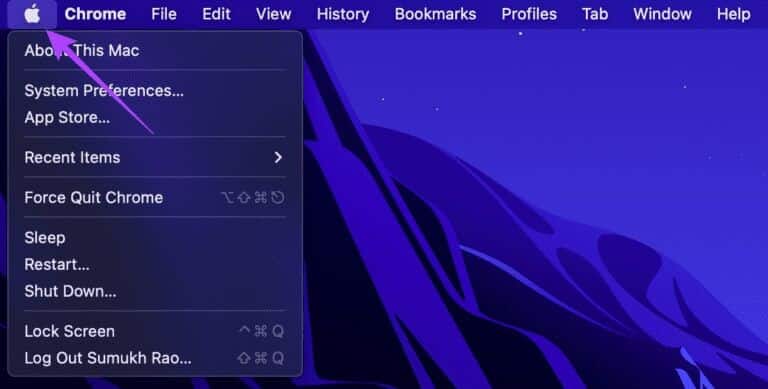
Розділ 2: Виберіть Про цей Mac.
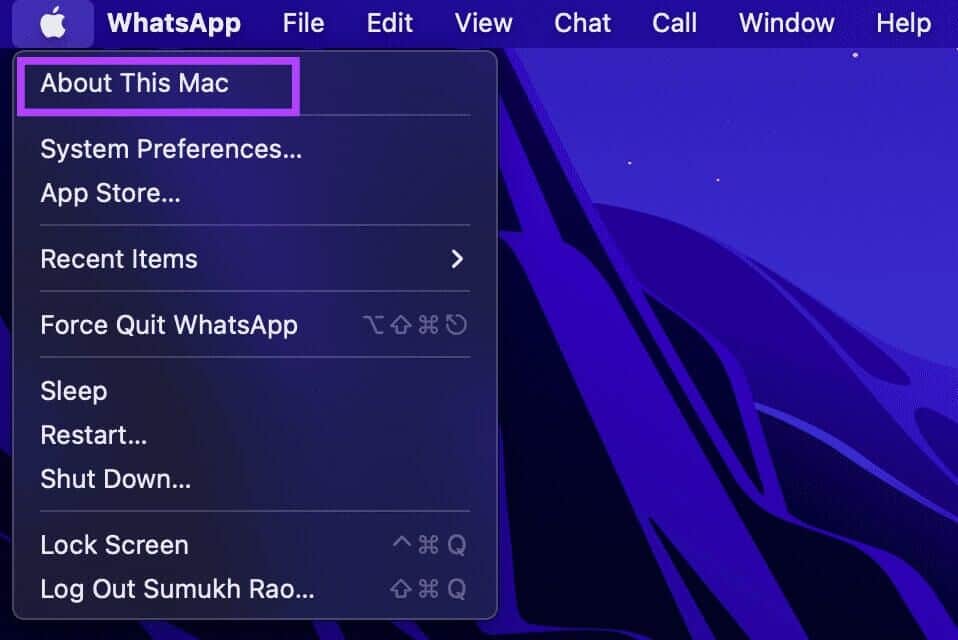
Крок 3: Перейдіть до розділу «Сховище» за допомогою стрічки вгорі. Зачекайте, поки ваш Mac обчислить залишок пам’яті.
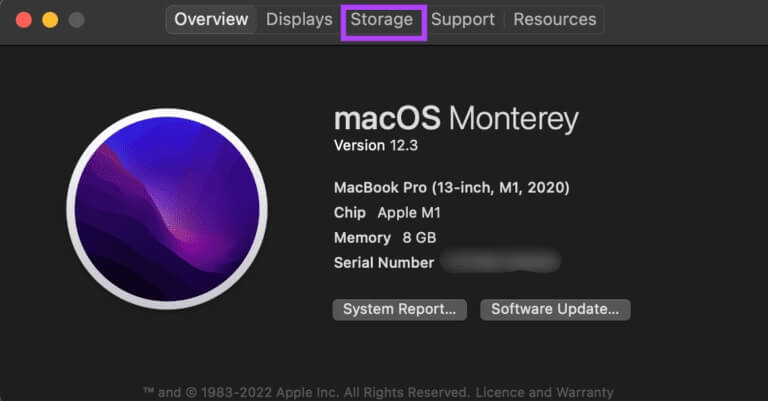
Розділ 4: Натисніть «Керувати», щоб отримати огляд файлів, які займають місце на вашому Mac.
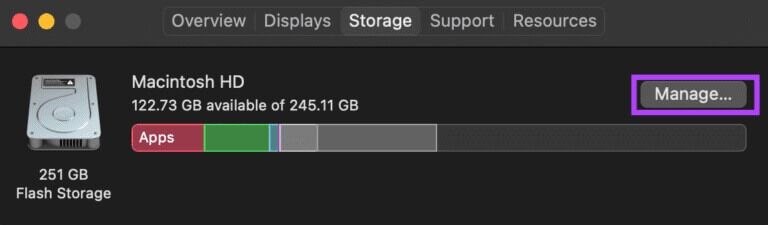
Розділ 5: Якщо зайнято більше 90% місця для зберігання, радимо видалити деякі файли, щоб звільнити місце для зберігання. Скористайтеся стовпцем ліворуч, щоб побачити, які типи файлів займають місце в сховищі. Виберіть категорію, щоб переглянути окремі файли.
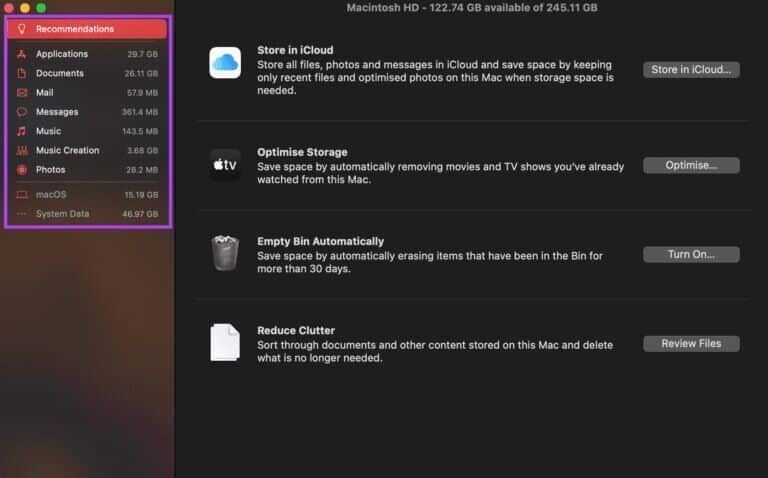
Крок 6: Виберіть файли, які вам більше не потрібні, а потім натисніть кнопку «Видалити» в нижньому правому куті.
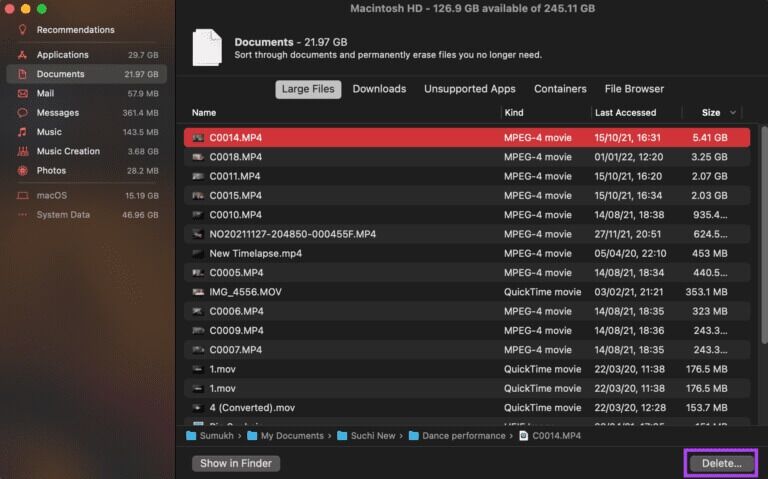
Розділ 7: Перезапустіть Mac і спробуйте оновити програми.
6. Видаліть програму, яка не була оновлена, і перевстановіть її
Можливо, виникла проблема з певною версією програми, через яку вона не оновлюється. Найкращий спосіб вирішити цю проблему — видалити та повторно інсталювати програму з App Store. Таким чином останню версію програми буде встановлено автоматично.
7. Оновіть macOS до останньої версії
Деякі версії macOS можуть містити помилки, які можуть перешкоджати належному встановленню або оновленню програм. Оновлення до останньої версії macOS може вирішити ці проблеми. Ось як це зробити.
Розділ 1: Натисніть логотип Apple у верхньому лівому куті екрана.
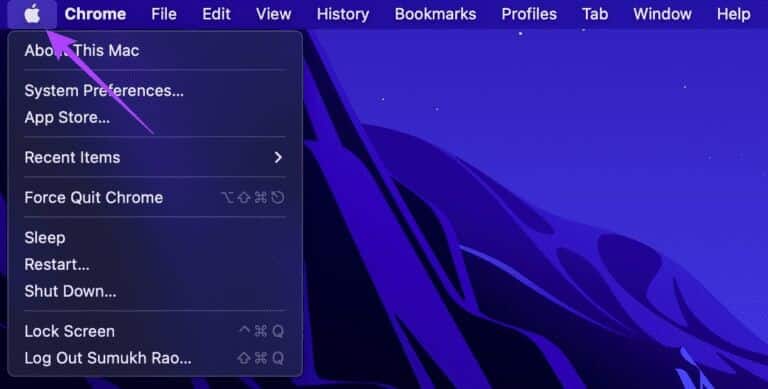
Розділ 2: Виберіть параметр «Про цей Mac».
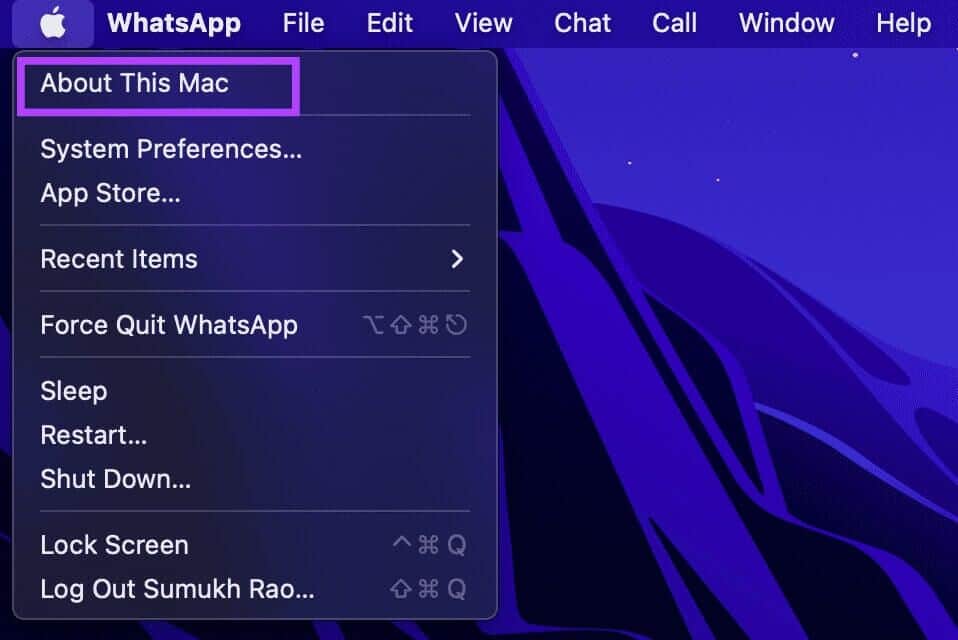
Крок 3: Тепер ви побачите спливаюче вікно з докладною інформацією про ваш Mac. Натисніть Оновити програмне забезпечення.
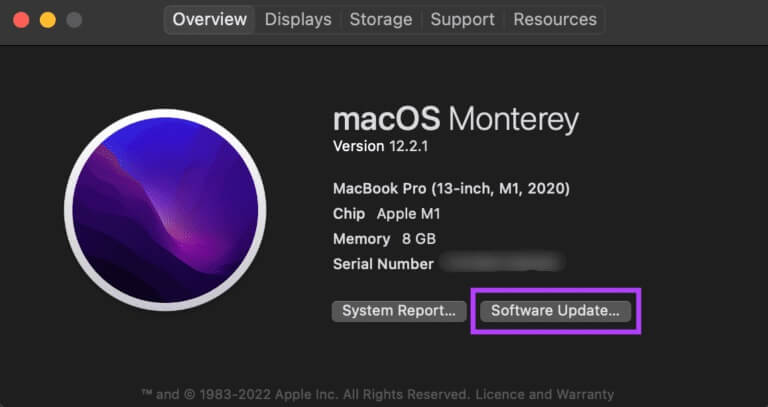
Розділ 4: Зачекайте, поки ваш Mac перевірить наявність останнього оновлення. Якщо оновлення доступне, воно відображатиметься.
Розділ 5: Натисніть Оновити зараз і дочекайтеся завершення процесу.
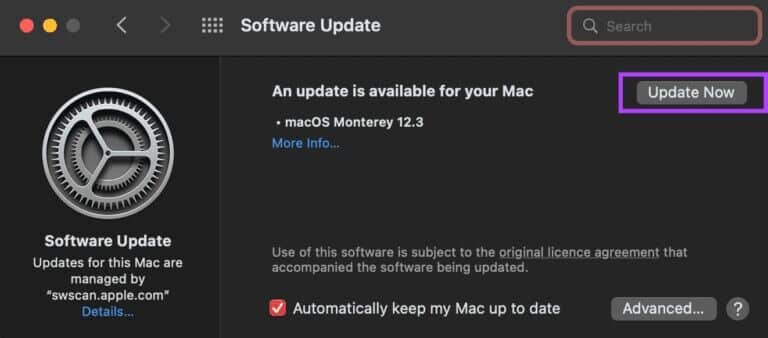
Після встановлення оновлень і перезавантаження Mac спробуйте оновити програми.
Оновлюйте свої програми
Вирішіть проблеми з оновленнями додатків, виконавши ці дії, і у вас більше не виникне проблем із їх оновленням. Завжди доцільно оновлювати свої програми до останньої версії для виправлення помилок або нових функцій.